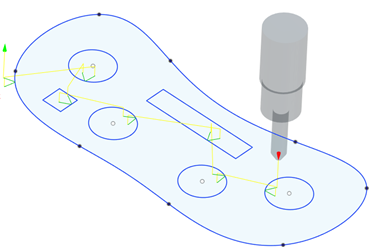Création d’une trajectoire d’outil Profil 2D
Dans la barre d’outils de l’espace de travail Fabriquer, cliquez sur Fabrication > Découpe > Profil 2D
 .
.La boîte de dialogue Profil 2D s’ouvre.
Dans l’onglet Outil, cliquez sur Sélectionner pour choisir un outil. Si vous n’avez pas créé d’outil à utiliser, dans le volet gauche de la boîte de dialogue, dans la bibliothèque Fusion, choisissez un outil dans la bibliothèque Exemples d’outils.
Conseil : choisissez un outil de coupe au laser, au jet d’eau ou au jet de plasma.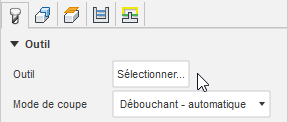
Dans l’onglet Géométrie, lorsque l’option Sélection de contour est activée, sélectionnez les faces, les arêtes ou les esquisses qui correspondent à l’endroit où vous souhaitez effectuer la coupe.
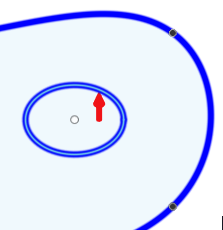
Si vous sélectionnez une arête ou une esquisse, vérifiez que les flèches de contour pointent dans la bonne direction. Pour la géométrie interne, les flèches de contour doivent pointer dans le sens antihoraire. Pour l’extérieur, elles doivent pointer dans le sens horaire. Si nécessaire, cliquez sur la flèche du contour pour inverser sa direction.
Étapes facultatives :
- Afin de garantir la fixation de la pièce sur la feuille de matière jusqu’à ce que le processus d’usinage soit terminé, cochez la case Onglets dans l’onglet Géométrie.
- Pour éviter les rétractions et les déplacements sur les zones précédemment coupées, cochez la case Maintenir la buse en bas dans l’onglet Liaison.
- Pour vous assurer que la matière autour de la position d’entrée de l’outil est complètement dégagée, spécifiez une distance de chevauchement de finition.
Cliquez sur OK.
La trajectoire d’outil est générée.